Publicité
Que vous tapiez un court e-mail ou que vous écriviez un article de blog de 1 000 mots, le faire sur une tablette / smartphone, sans clavier externe, peut être quelque peu difficile. Vous avez besoin d'une configuration sur mesure pour cette tâche.
J'ai déjà essayé de faire toutes mes écritures sur ma tablette. Chaque fois, j'ai abandonné, frustré parce que la plupart du processus semblait impliquer de réparer les fautes de frappe, de cligner des yeux constamment, de soupirer bruyamment et de faire tourner souvent mon cou pour soulager la douleur.
Mais, ma détermination à remplacer mon ordinateur portable Lenovo Y500 de six ans par ma tablette Samsung Galaxy (P3110) pour tout mon travail ne me laisserait pas arrêter. C’est pourquoi je suis revenu à l’expérience de l’écriture sur un écran tactile, cette fois avec un peu plus de préparation.
Si vous avez vécu une bataille similaire avec votre appareil tactile, les conseils suivants peuvent vous offrir une expérience de frappe plus fluide et plus rapide.
Commencez avec une configuration confortable
Avec les ordinateurs de bureau et les ordinateurs portables, comme l'écran est réglé au niveau des yeux et est capable de réglages rapides, votre cou n'est pas trop sollicité.
Mais dans le cas des tablettes et des téléphones intelligents, il est probable que vous regardiez l'écran sous un angle étrange. Cela peut provoquer une fissure dans votre cou très rapidement. De plus, taper sur des appareils dotés de petits écrans augmente la pression sur vos yeux. Pour des raisons comme celles-ci, les gadgets tactiles les plus courants ne semblent pas propices à des tâches telles que l'écriture.

Réduisez l'effet de ces contraintes en vous assurant d'avoir la bonne configuration pour commencer. Si vous recherchez un appareil spécialement pour faire votre écriture, optez pour un appareil avec un écran assez grand.
Placez l'appareil à un niveau élevé en utilisant un boîtier ou un support approprié, ou en utilisant une configuration de fortune comme la mienne. Réglez la luminosité de l'écran jusqu'à ce qu'elle soit optimale pour l'écriture. Sur le système d'exploitation Android 4.2.2, que j'utilise, le paramètre de luminosité se trouve dans la section Affichage du panneau Paramètres. Il s'agit généralement de fonctionnalités intégrées sur les appareils, mais son emplacement peut varier d'un appareil à l'autre et d'un système d'exploitation à l'autre.
Ajustez la taille de la police pour une lisibilité facile. Opter pour un bon éditeur qui vous permet de faire ce changement est idéal. Pour mon expérience, je me suis contenté de mettre à l'échelle la taille de la police via la section Accessibilité du panneau Paramètres, même si cela signifiait avoir des polices légèrement plus grandes dans le système. C'est parce que je n'étais pas prêt à abandonner Écrivain, l'application d'écriture sans distraction que j'utilise et que j'aime, mais qui n'a malheureusement pas de paramètre pour modifier la taille de la police.
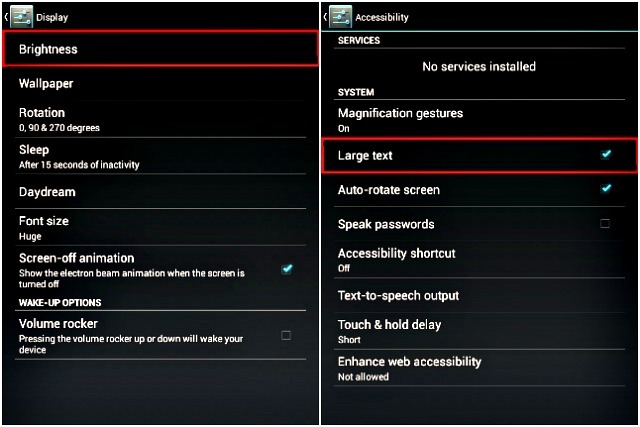
Asseyez-vous un peu plus en arrière sur votre chaise, les bras tendus confortablement. Cela vous aide à regarder l'écran en déplaçant simplement vos yeux légèrement vers le bas sans pour autant avoir à plier le cou.
Obtenez la bonne configuration du clavier
Il est important de se rappeler que ce qui fonctionne pour les autres peut ne pas fonctionner pour vous. Optez pour un clavier adapté à votre style de frappe et à votre vitesse. SwiftKey et Swype sont deux claviers populaires que vous pouvez essayer. Expérimentez un peu jusqu'à ce que vous trouviez un clavier facile à utiliser sur lequel la saisie semble intuitive.
Pour moi, le clavier Android natif fait très bien le travail. Mais, tenté par la variété des autres options disponibles, j'ai décidé d'en essayer quelques-unes de plus.
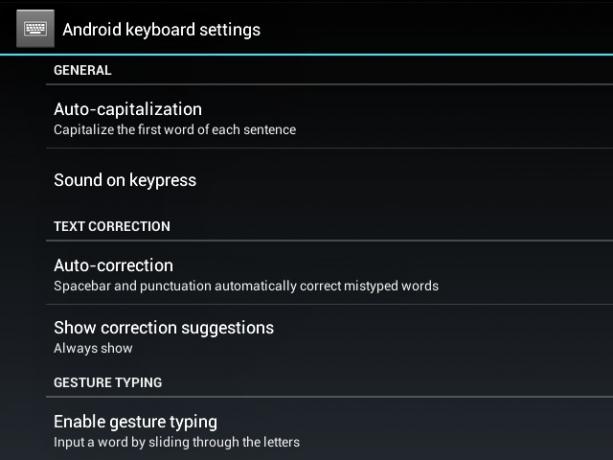
Quand je lis Erez examen du clavier Multiling Besoin d'un clavier de type Swype pour un périphérique à faible mémoire? Votre quête est terminéeIl semble que dans notre hâte d'obtenir un clavier qui fonctionne bien, nous avons jeté la consommation de mémoire et l'intimité par la fenêtre. Lire la suite , J'ai téléchargé et installé l'application immédiatement. J'ai adoré le potentiel de personnalisation du clavier, en particulier sa fonction de redimensionnement et de relocalisation du clavier. J'ai joué avec toutes les options disponibles, en changeant la disposition du clavier, les habillages, la taille des touches, la taille du clavier, etc.
Le clavier QWERTY semblait optimal car il imitait mon clavier d'ordinateur portable. J'ai tapé quelques extraits de texte en utilisant différentes configurations, pour vérifier ceux qui fonctionnaient bien pour moi. D'une manière ou d'une autre, aucun d'eux ne se sentait bien. J'ai continué à appuyer sur les mauvaises touches, à sélectionner les mauvais caractères et à tout gâcher.
En l'occurrence, quand il y a trop de fonctionnalités ou de paramètres, soit je suis confus en essayant de les suivre, soit je continue de les modifier inutilement. C'est ce qui s'est passé avec le Multiling clavier, donc je l'ai désinstallé et je suis retourné à celui d'Android.
Lorsque vous utilisez un clavier sur un appareil tactile, il est important de choisir entre les options de type et de balayage. Le choix vous appartient. Je préfère ignorer la fonction de balayage en faveur d'une saisie régulière, car après des années de pratique, cette dernière vient plus naturellement et rend le flux de travail plus productif.
Si vous êtes un utilisateur de smartphone, l'utilisation de la fonctionnalité de balayage ou la saisie avec vos pouces peut mieux fonctionner que la saisie normale. Quelles que soient les spécifications de votre appareil, avec certains claviers comme Swift, vous pouvez passer en mode pouce, qui est spécialement conçu pour faciliter la saisie au pouce.
Libérez de l'espace sur l'écran
En l'état, les tablettes et les téléphones intelligents sont petits. L'espace occupé par les barres d'état et les stations d'accueil réduit davantage la taille de l'écran, ce qui peut être gênant lorsque vous utilisez des applications telles que des blocs-notes et des lecteurs vidéo. Ce manque d'espace devient visible sur de petits écrans comme celui de la tablette 7 pouces que j'utilise.
Pour réduire l'encombrement à l'écran pendant que vous travaillez, passez en mode plein écran, s'il existe une telle fonction intégrée sur votre appareil. S'il n'y en a pas ou si vous voulez avoir plus de contrôle sur le comportement de l'écran, des applications comme Plein écran peuvent s'avérer être une solution utile.
J'exécute CyanogenMod sur mon onglet, j'ai donc pu sélectionner le mode étendu pour masquer les éléments inutiles et afficher uniquement le titre, le contenu et le clavier de l'article.

Expérimentez avec les modes paysage et portrait
J'ai commencé à écrire ce message en utilisant l'orientation paysage. La frappe était plus ou moins facile, mais je pouvais à peine voir 5-6 lignes de texte à la fois. De plus, le clavier montait et descendait chaque fois que j'utilisais la touche Maj pour basculer entre les majuscules et les minuscules.

J'ai alors décidé de donner une photo au mode portrait. Alors que je pouvais voir plus de la page, la largeur du clavier a été réduite de près de moitié. Cela signifiait que la distance entre mes mains se rétrécissait, donc taper de la manière normale n'était pas aussi facile qu'en mode paysage.
Si vous avez un appareil avec un grand écran, l'un ou l'autre mode peut fonctionner correctement. Mais sur un appareil avec un petit écran, vous devrez peut-être abandonner une fonctionnalité au profit d'une autre.
Tout bien considéré, le mode portrait est un bon choix. Si vous préférez le mode paysage, mais que le clavier ne prenne pas autant de place, des claviers inhabituels comme Minuum peut vous aider.

Apprenez quelques astuces
Les claviers sur de nombreux appareils tactiles sont livrés avec des raccourcis comme une pression longue sur les chiffres et les caractères spéciaux, une touche pour le .com extension de domaine, un double-tap sur la barre d'espace pendant un certain temps, etc. Bien qu'elle glisse de temps en temps, la fonction de correction automatique fait un bon travail pour deviner et corriger les mots mal tapés.
Vous pouvez corriger les fautes de frappe en sélectionnant le bon mot dans une liste déroulante. Vous pouvez également utiliser un mécanisme d'expansion de texte pour saisir automatiquement les mots et les phrases que vous utilisez régulièrement.
Recherchez sur le Web quelques astuces de clavier, comme celles-ci raccourcis pour iOS, mémorisez-les et pratiquez-les jusqu'à ce qu'ils s'écoulent de vos doigts sans effort. Des détails comme ceux-ci peuvent économiser beaucoup d'écriture, de suppression et de réécriture inutiles.

Pouvez-vous bien taper sur du verre?
J'ai écrit tout ce post sur ma tablette et je peux vous dire qu'après avoir pris soin des détails décrits ci-dessus, la frappe est devenue beaucoup plus facile à chaque mot.
Nous avons récemment dénoyauté tablettes haut de gamme contre ordinateurs portables bon marché Quel est le meilleur pour la productivité: une tablette haut de gamme ou un ordinateur portable bon marché?Comment un ordinateur portable bon marché se compare-t-il à une tablette chère quand il s'agit de travailler au quotidien? Lire la suite pour voir quels étaient les meilleurs choix pour un travail productif. Ce fut une bataille serrée entre les deux, avec le clavier physique et la fonctionnalité d'application des ordinateurs portables travaillant en leur faveur.
Après cette expérience, je suis arrivé à la conclusion que malgré la configuration du clavier à l'écran, les tablettes (peut-être même les smartphones?) Peuvent être tout aussi bons espaces de travail numériques pour des tâches telles que l'écriture, mais seulement si vous vous préparez d'abord à une bonne expérience de frappe.
Si vous parvenez à le faire, vous pouvez progressivement déplacer la plupart de vos tâches d'écriture vers un écran tactile portable. Cela signifie que si vous le souhaitez, vous pouvez non seulement continuer à travailler de n'importe où, mais aussi le faire plus facilement et plus efficacement, sans avoir à trimballer un ordinateur portable ou un clavier externe.
Qu'est-ce qui vous facilite la frappe sur verre? Faites le nous savoir dans les commentaires.
Crédits image: l'image sélectionnée est un dérivé de Clavier incendie Kindle par kodomut (via Compfightcc)
Akshata s'est formé aux tests manuels, à l'animation et à la conception UX avant de se concentrer sur la technologie et l'écriture. Cela a réuni deux de ses activités préférées - donner un sens aux systèmes et simplifier le jargon. Chez MakeUseOf, Akshata écrit sur la façon de tirer le meilleur parti de vos appareils Apple.


